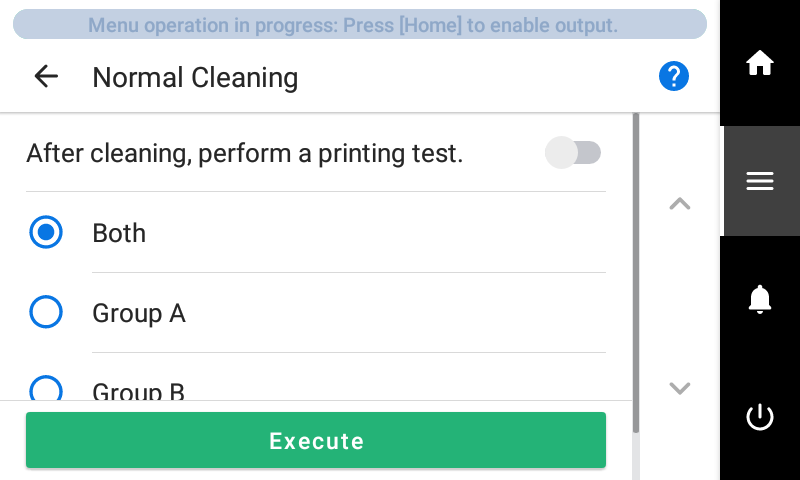Passo 7: Realização de um teste de impressão
NOTA Ao executar testes de impressão sucessivamente, você pode selecionar Avanço (impressão vertical) ou Digitalização (impressão horizontal) como a posição de impressão para o segundo teste e testes posteriores, em comparação com o primeiro teste.
Procedimento
-
Toque em .
A impressão do padrão de teste é iniciada.
-
Verifique se há perda ou deslocamento de pontos no padrão de teste.
Os blocos em falta indicam perda de pontos. Blocos tortos ou inclinados indicam deslocamento de pontos.
-
Se você tiver aberto a tampa frontal, feche-a.
Se houver perda ou deslocamento de pontos no teste de impressão, siga o procedimento abaixo para realizar a limpeza normal.Se não houver perda ou deslocamento de pontos, prossiga para o passo 4.
- Toque em Próximo.